3 Programy pro převod AVI na Blu-ray pro stolní počítače, které musíte vyzkoušet
Sledujete často filmové soubory AVI doma pomocí počítače a chcete je sledovat doma pomocí DVD/Blu-ray přehrávače? Nedaří se vám najít řešení tohoto problému? Tento příspěvek obsahuje odpověď, kterou hledáte. Co musíte udělat, je použít Převodník AVI na Blu-ray software pro úspěšné sledování filmů pomocí přehrávače Blu-ray. Přidali jsme tři software, o kterých si myslíme, že jsou na úrovni a dokážou bez námahy vypalovat videa na disk. Součástí je také výukový program, který vám ukáže, jak se to správně dělá. Pokračujte ve čtení níže, abyste viděli a dozvěděli se vše, co potřebujete vědět.

Poznámka: Tyto produkty můžete používat pouze pro osobní použití.
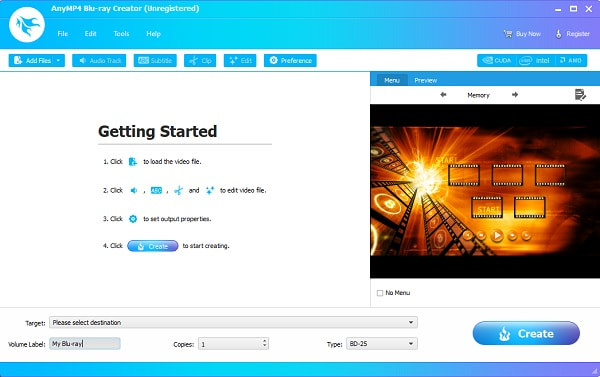
První na seznamu konvertorů AVI na Blu-ray je Blu-ray Creator. Tento fantastický program je zdarma ke stažení a má jednoduché, ale krásné rozhraní. Začínající uživatelé nebudou mít potíže s jeho používáním, což jim může urychlit vypalování souborů. Má funkci pro úpravu videa, která vám umožňuje upravovat vaše videa před vypálením na prázdný disk. Můžete oříznout nepotřebné části videí, změnit poměr stran, přidat vodoznaky a upravit video efekty. Kromě toho je při používání tohoto nástroje chráněno vaše soukromí, takže se nemusíte obávat úniku informací. Tento nástroj je v současnosti dostupný pouze ve Windows.
Klady:
Nevýhody:
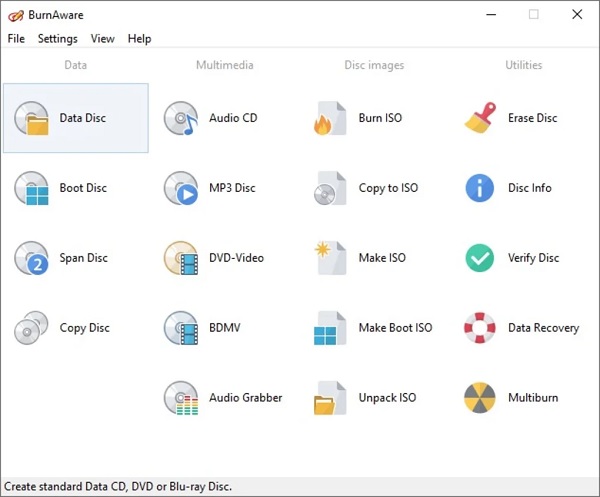
Další je BurnAware Free, populární program pro převod AVI na Blu-ray pro Windows. Tento nástroj můžete použít k vypalování souborů na disky CD, DVD a Blu-ray bez námahy. Jednou z jeho silných stránek je jeho rozhraní. Ikony jsou čitelné a organizované. Další věcí je, že si můžete upravit své video, než jej převedete na soubor Blu-ray. Kromě toho můžete tento program použít k zálohování a mazání souborů na použitém disku a vypalování nových souborů. Chcete-li získat přístup k pokročilým funkcím, jako je kopírování souborů, kopírování disku na jiný disk a obnova dat z poškozených disků, musíte si zakoupit prémiovou verzi.
Klady:
Nevýhody:
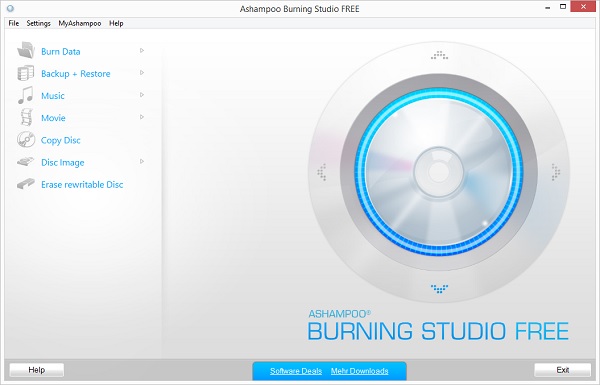
Posledním programem AVI to Blu-ray Converter na seznamu je Ashampoo Burning Studio. Tento komplexní program je v současnosti jedním z nejspolehlivějších nástrojů pro vypalování Blu-ray. Má chytré a čisté rozhraní, které může mnoho uživatelů považovat za přitažlivé. Můžete vypálit různé typy disků, jako jsou audio, video a data. Tento nástroj můžete také použít ke kopírování disků a zálohování a obnově určitých souborů. Další funkcí, která je součástí, je automatické kopírování zvuku na disky CD. Kromě toho si můžete svůj Blu-ray disk přizpůsobit pomocí různých dostupných motivů a přidáním hudby na pozadí na jeho stránku nabídky.
Klady:
Nevýhody:
Zde je podrobná srovnávací tabulka nejlepších konvertorů AVI na Blu-ray, abyste mohli uvedené programy snadno porovnat.
| Funkce / program | Blu-ray Creator | Ashampoo Burning Studio | BurnAware zdarma |
|---|---|---|---|
| Podporované OS | Windows | Windows | Windows |
| Podporovaný formát souboru | 100+ formátů | Nejčastěji používané formáty | Nejčastěji používané formáty |
| Integrovaný editor videa | Ano | Ano | Ano |
| Rychlost vypalování souborů | Bleskově rychlý | rychlý | rychlý |
| Vypalujte video soubory na DVD, Blu-ray, ISO soubory a DVD složku | Ano | Ano | Ano |
| CENY | Zdarma | Zdarma | Zdarma |
Zde je návod, jak převést svá videa pomocí tohoto úžasného nástroje pro převod AVI na Blu-ray pro pracovní plochu Windows. Postupujte podle pokynů níže a nepřeskakujte žádné podrobnosti, abyste se vyhnuli chybám.
Vložte do počítače prázdný disk Blu-ray. Chcete-li získat Blu-ray Creator, stiskněte tlačítko Stažení zdarma tlačítko uvedené výše. Spuštěním spustitelného souboru nainstalujte nástroj do počítače. Po instalaci jej otevřete a klepněte na Přidat soubory pro nahrání videa do programu. Můžete přidat více videí najednou.
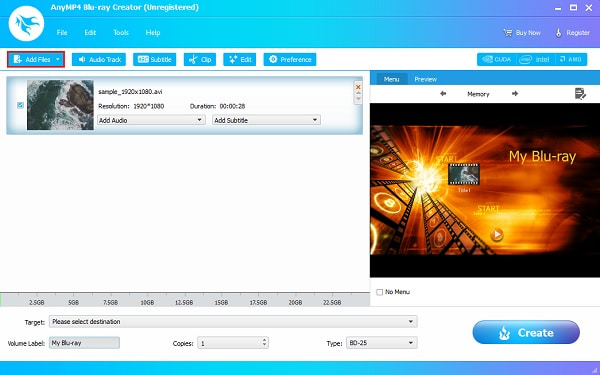
Po importu videa jej můžete upravit klepnutím na Změnit knoflík. Funkce pro úpravu videa vám umožní oříznout a vybrat poměr stran, upravit efekty videa a přidat vodoznak. Upravte podle svých preferencí. Po dokončení úprav klepněte na Podat žádost, pak hit zavřít.
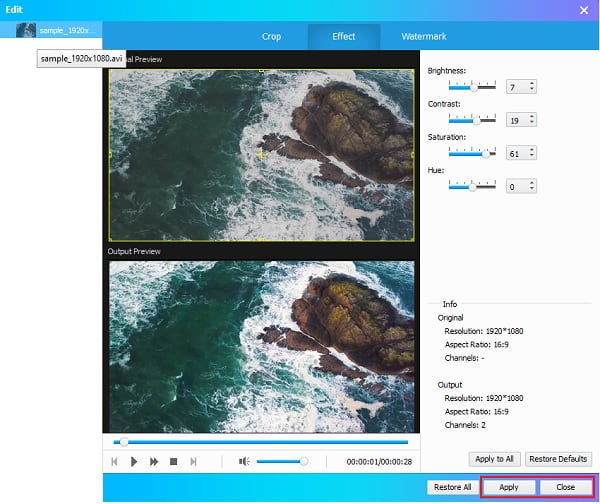
Další věc, kterou byste mohli chtít udělat, je přidat styl nabídky pro váš disk Blu-ray. Na Menu existuje několik šablon nabídek, které můžete použít. Vyberte si požadovaný styl nabídky pro lepší dotek. Můžete zaškrtnout políčko vedle Žádné menu k odstranění šablony nabídky.
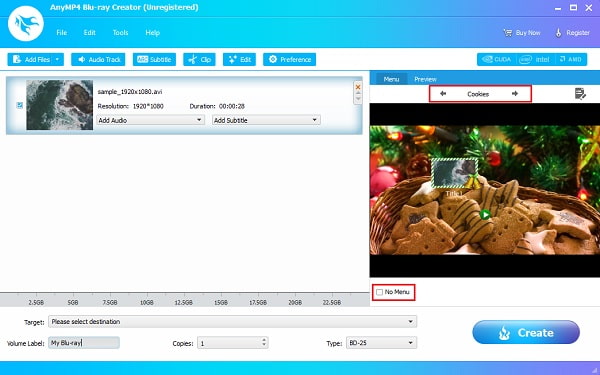
Nakonec vyberte, jaký mediální soubor chcete uložit. Můžete si vybrat buď Blu-ray Disc, Blu-ray složka, Nebo ISO soubor. Klepněte na rozevírací nabídku Cíl a vyberte. Vyberete také umístění, kam soubor uložíte v počítači. Pro ukončení klikněte Hořet a před zavřením softwaru počkejte na dokončení procesu.
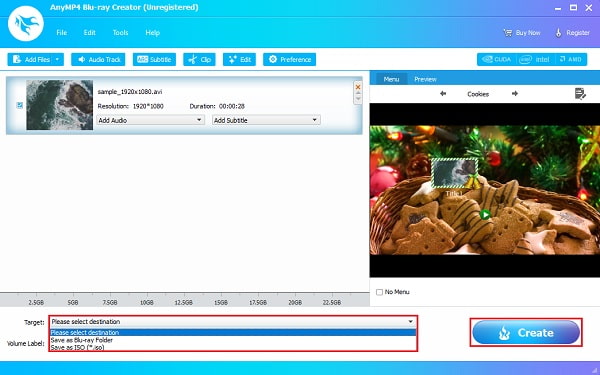
Další čtení:
2 způsoby, jak převést MP4 na Blu-ray online a offline
3 snadné způsoby, jak dokonale vypálit filmy z iMovie na Blu-ray
V čem je Blu-ray skvělý ve srovnání s DVD a digitálním videem?
To, co dělá Blu-ray skvělým, je vynikající kvalita zvuku a videa ve srovnání s ostatními dvěma. Je však mnohem dražší než DVD a vyžaduje, abyste si koupili přehrávač Blu-ray.
Když vypálíte video na disk Blu-ray, sníží se během procesu kvalita videa?
Ne, nebude. Když vypalujete data a mediální soubory na Blu-ray, ujistěte se, že jste nastavili správná nastavení a používali pouze spolehlivý software, např Blu-ray Creator. Tento program dokáže vypálit vysoce kvalitní videa na Blu-ray bez ztráty kvality bleskovou rychlostí.
Mají soubory AVI velkou velikost souboru?
Soubory AVI mají ve srovnání s MP4 větší velikost. Ale to není problém, když vypálíte soubory AVI na Blu-ray, protože tento typ disku může ukládat soubory o maximální velikosti 50 GB.
A to je vše. Tyto Převodník AVI na Blu-ray programy vám mohou snadno pomoci vypálit vaše videa na disky Blu-ray, abyste je mohli sledovat v domácím kině. Mohou mít různé výhody a nevýhody, ale všechny jsou schopny svou práci dokončit. Existuje však jeden software, který vyniká: Blu-ray Creator. Tento program je 100% zdarma a bezpečně se používá, dokáže dokončit vypalování velkých souborů během několika minut, má užitečný editor videa a podporuje spoustu formátů videa. Vše, co v programu hledáte, je zahrnuto.
Více Reading
Můžete vypálit soubory AVI na DVD – konkrétní průvodce, kterého byste měli znát
Když potřebujete vypálit soubor AVI na DVD, můžete se dozvědět více podrobností o procesu. Kromě toho můžete také použít bezplatný DVD přehrávač z článku.
Nejlepší 3 bezplatné metody pro převod animovaných souborů GIF na AVI Online
Chcete změnit svůj animovaný soubor z GIF na AVI? Jste na správném místě, protože toto je konkrétní průvodce.
Můžete vypálit soubory AVI na DVD – konkrétní průvodce, kterého byste měli znát
Když potřebujete vypálit soubor AVI na DVD, můžete se dozvědět více podrobností o procesu. Kromě toho můžete také použít bezplatný DVD přehrávač z článku.
Jak převést videa WEBM do formátu AVI Zdarma a žádný vodoznak
Máte video soubor WEBM, ale nedaří se vám jej přehrát na všech vašich zařízeních? Přečtěte si tento příspěvek a budete vědět, jak tento problém vyřešit převodem WEBM do formátu AVI.
Vytvořte Blu-ray
AVI řešení